Hogyan lehet megállítani az iCloud naptár spam-meghívásait és biztonságos iCloud-biztonságot

Az utóbbi időben hatalmas számú iOS-felhasználó van az internetenpanaszkodott, hogy megkapták a naptár meghívó spameket, beleértve a fekete péntek ajánlatokat is, bemutatva az iCloud e-mail szűrő rendszerét. Egyes szakértők úgy vélik, hogy komoly biztonsági megsértése hangsúlyozza az iCloud sérülékenységét. állítsa le az iCloud naptár spamjét, valamint tippek az iCloud adatok biztonságának megőrzéséhez.
- 1. rész: Az iCloud naptár spam meghívásának megállítása
- 2. rész: Az iCloud biztonságának biztosítása (ajánlott eszközökkel)
1. rész: Az iCloud naptár spam meghívásának megállítása
Alapvetően két lehetőség van az iCloud naptár spam meghívásának törlésére és leállítására.
1. út: Tiltsa le az iCloud-fiókból az automatikus naptár funkciót
Ehhez meg kell mennie az iCloud.com webhelyre, és be kell jelentkeznie az iCloud információval.
- 1. Menjen a naptárakhoz. Kattintson a fogaskerék ikonjára, és válassza a PreferencesàAdvanced lehetőséget
- 2. Görgessen lefelé a Meghívók menüpontra, és válassza ki, hogy az e-mailben küldjön-e eseményhívásokat, nem pedig az alkalmazáson belüli értesítésként.
- 3. Kattintson a Mentés gombra.

Sokkal könnyebb törölni a levélszemét, mint anaptáresemények. Egy visszaesés: ha a szükséges naptári értesítéseket rendszeresen elküldi az e-mailhez, ez hasznos naptáreseményeket kaphat a spam e-mail mappájába. Ki kell választania őket a beérkezett üzeneteiből, és hozzá kell adnia azokat a naptárhoz.
Útvonal 2. A Spam meghívási naptár törlése összesen
Ahelyett, hogy e-mailben megkapná a levélszemét-meghívókat, egy naptári mappába gyűjtheti és törölheti őket egyszerre.
- 1. Futtassa a Naptár alkalmazást, és érintse meg a képernyő alján található "Naptár" gombot.
- 2. Kattintson a Szerkesztés gombra. Ha új képernyővel kéri, válassza a "Naptár hozzáadása" lehetőséget. Nevezze el ezt a naptárat "Spam" -ként (vagy bármilyen olyan nevet, amely segít könnyen felismerni a spameket), és érintse meg a "Kész" gombot a képernyő tetején, amíg vissza nem tér a Naptár képernyőn.
- 3. Mozgassa az összes spamhívást az éppen létrehozott "Spam" naptárba.
- 4. A képernyő tetején érintse meg a "Naptárak" elemet, érintse meg az "i" gombot a Spam naptár mellett. Törölje a Spam naptárat, és kattintson a „Törlés és ne jelezze” parancsra, ha a rendszer kéri.

2. rész: Az iCloud biztonságának biztosítása (ajánlott eszközökkel)
Amint a támadók megkapják az Apple azonosítóját és elrejtik a jelszavát, az adataik rendelkezésére állnak. Nagyon ajánlott, hogy engedélyezze a két faktorú hitelesítést az Apple ID-jén.
Ha még mindig nem biztos abban, hogy az Apple ID és az iCloud adatok, az érzékeny adatok átvitele a helyi számítógépre vagy más tárolóeszközökre ideális megoldás lenne.
Az iOS fájlok kezelése az iCloud Alternatívával - iCareFone
A Tenorshare iCareFone a szoftver, amelyre támaszkodhata fontos és érzékeny adatok iPhone-ról, iPad-ről és iPod-ról a Mac-be (valamint a Windows PC-be) könnyen és biztonságosan exportálhatja. Ez a funkció ingyenes. És a Tenorshare iCareFone-t használom a fájlok közel egy éve kezelésére.
Egyszerűen csatlakoztassa a készüléket a számítógéphez, és a többit több kattintással is elvégezheti. Teljesen 8 típusú fájl áll rendelkezésre az iTunes és az iCloud korlátozásainak kezelésére.
| Kapcsolatok | Naptár | Videó | Fénykép |
| Megjegyzések | App | Könyvjelző | Zene |
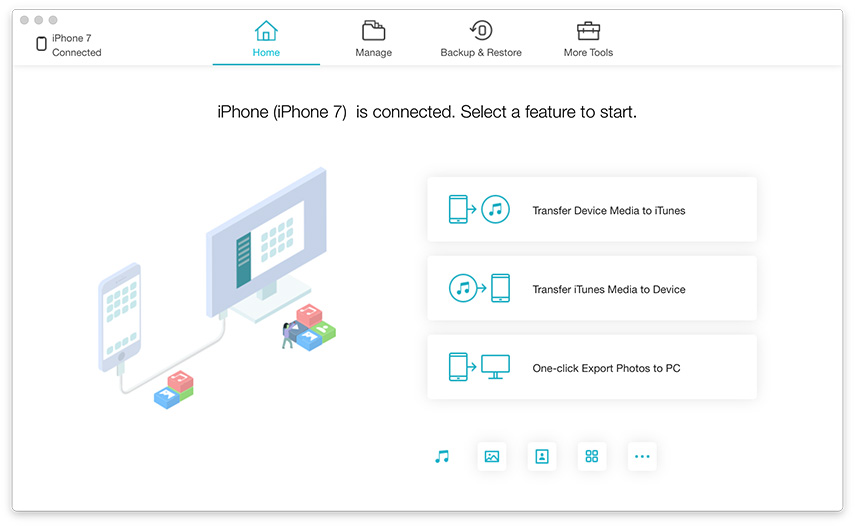
Az iCloud adatainak kivonása és biztonsági mentése számítógépre - UltData
A Tenorshare UltData lehet végsőmegoldás az iOS adatok helyreállításához, az adatok biztonsági mentéséhez és a rendszer javításához. Az iCloud adatok biztonságossá tételéhez az adatmentési funkciót használjuk, amely lehetővé teszi a felhasználók számára, hogy fontos iPhone, iPad és iPod adatok kivonását és mentését az iCloud fiókból a helyi számítógépre. Ellentétben a Tenorshare iCareFone szolgáltatással, egyszerre 20 fájltípus menthet.

Az iCloud-fiók adatai helyi tárolóeszközökre támaszkodnak, és nyugodtan törölheti az iCloud-ot, amely nem csak több tárhelyet takarít meg az iCloud-on, hanem biztonságosabb módon is tárolja az adatokat.









